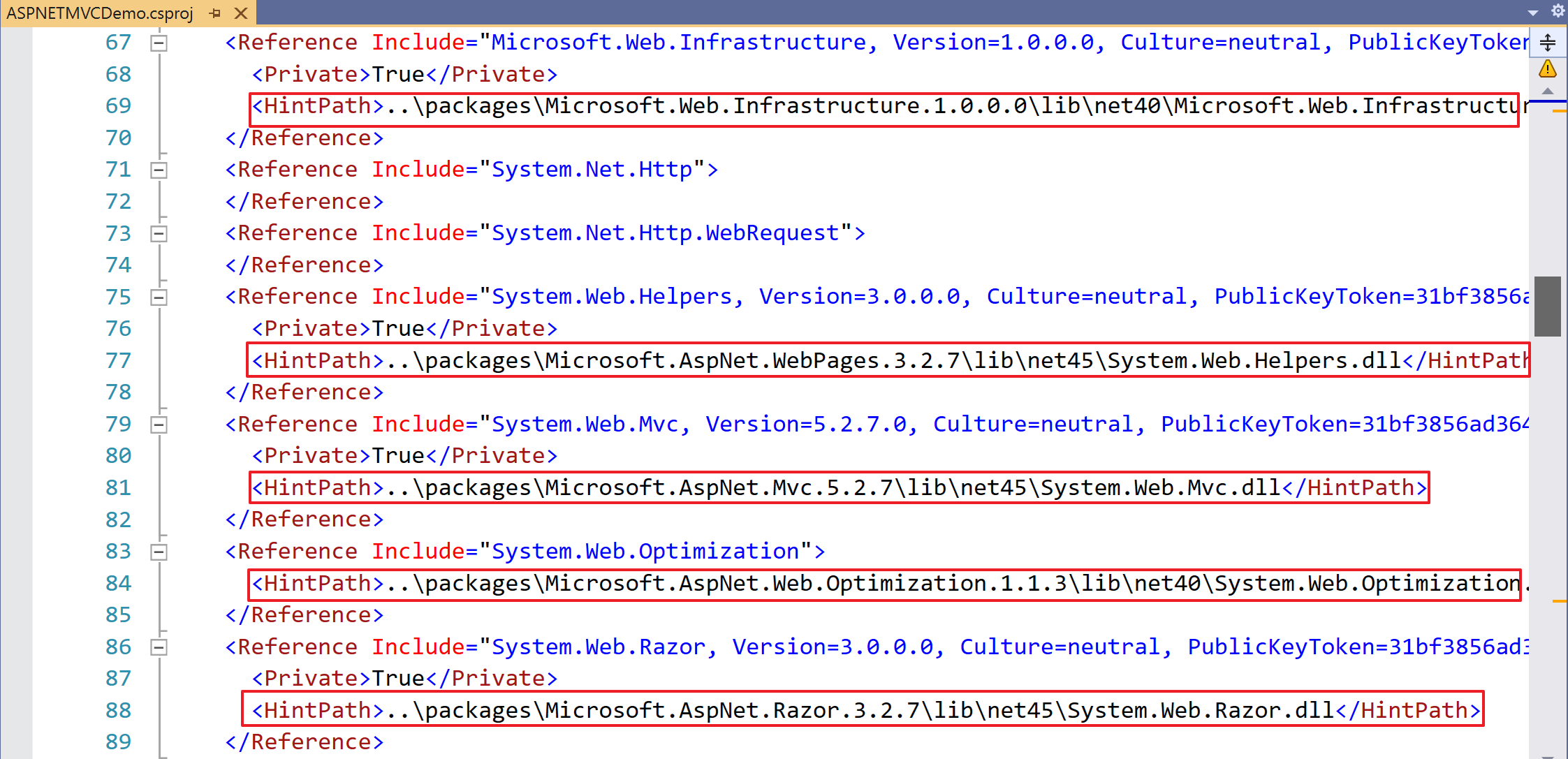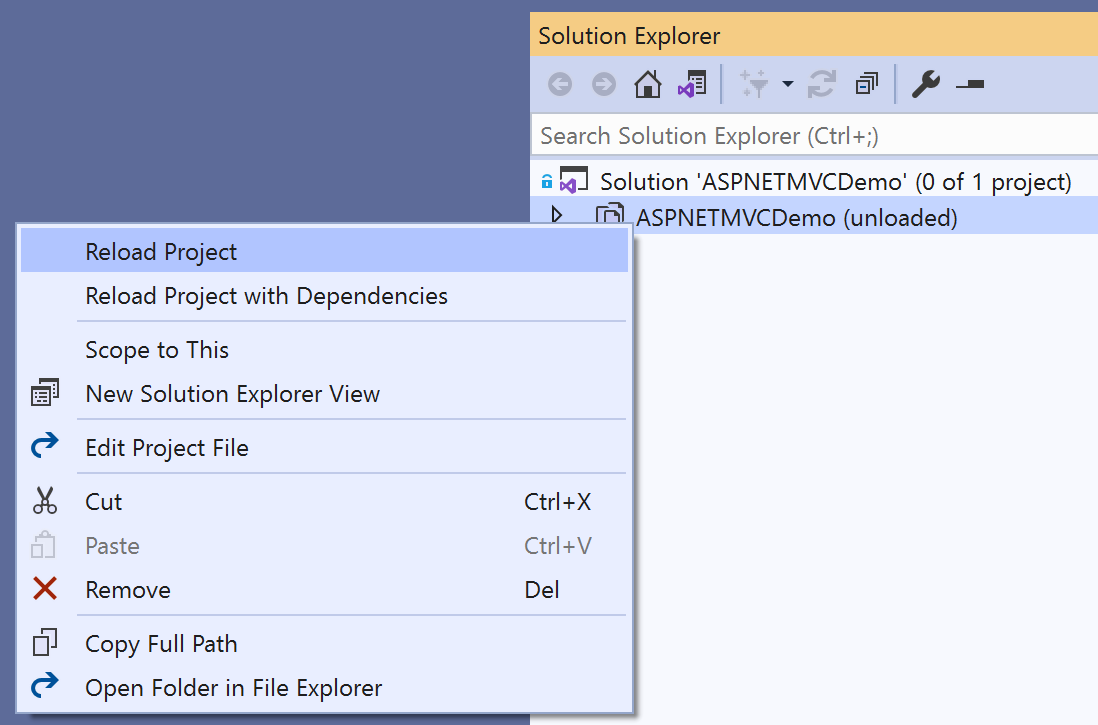因為工作關係,曾經遇過網路無法對外連線,系統所參考的套件必須先行下載後放在指定位置讓所有專案參考引用的環境。在 .NET Framework 開發過程中,我們可以在方案層級資料料夾加入 nuget.config 來指定套件下載的位置,後續再將這些套件與程式一併進行佈署。
Step 1. 在方案層級建立新的檔案 nuget.config
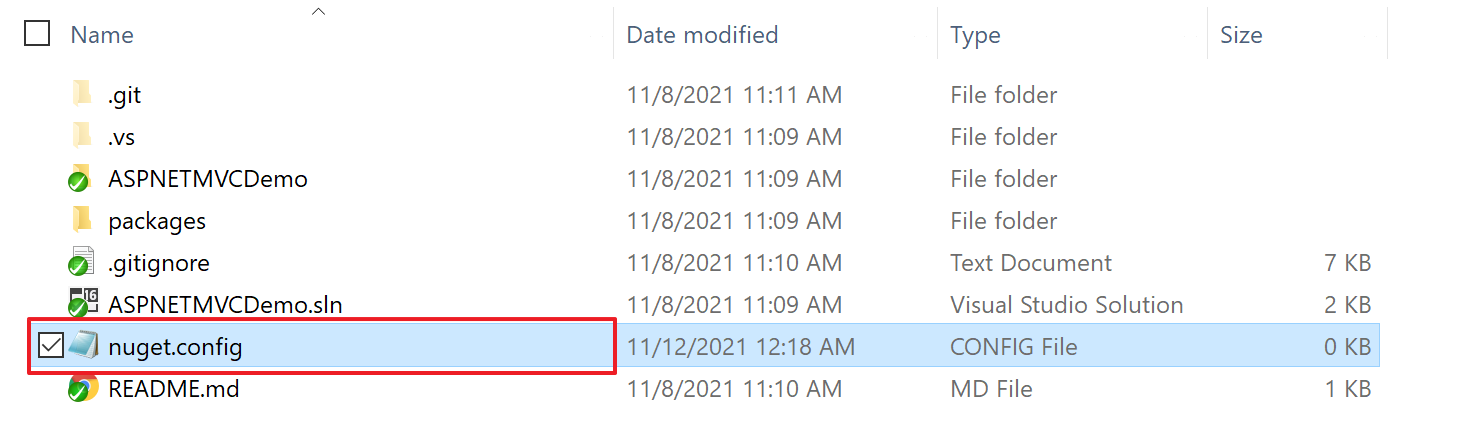
Step 2. 編輯內容如下,完成後點選存檔
<?xml version="1.0" encoding="utf-8"?>
<configuration>
<config>
<add key="repositoryPath" value="D:\Test" />
</config>
</configuration>
Step 3. 以管理者身分重啟 Visual Studio 並開啟專案
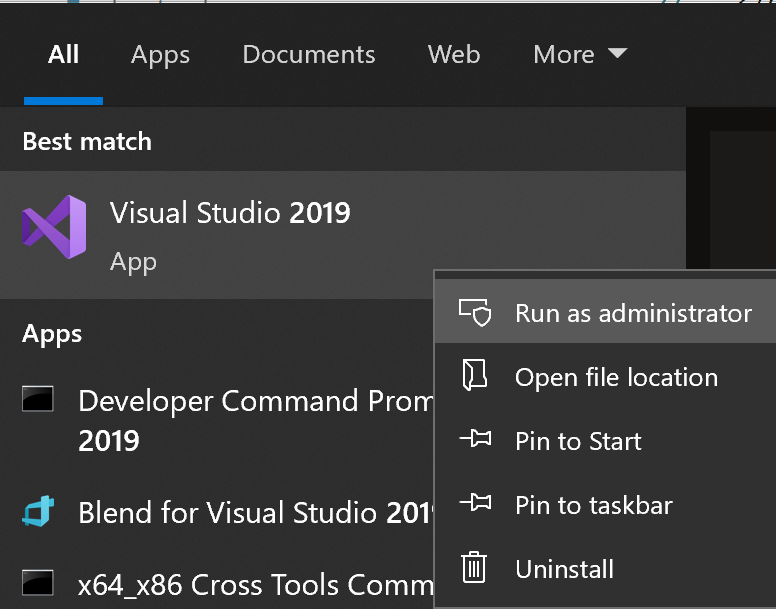
Step 4. 點選 Build(建置) > Rebuild Solution (重建方案)
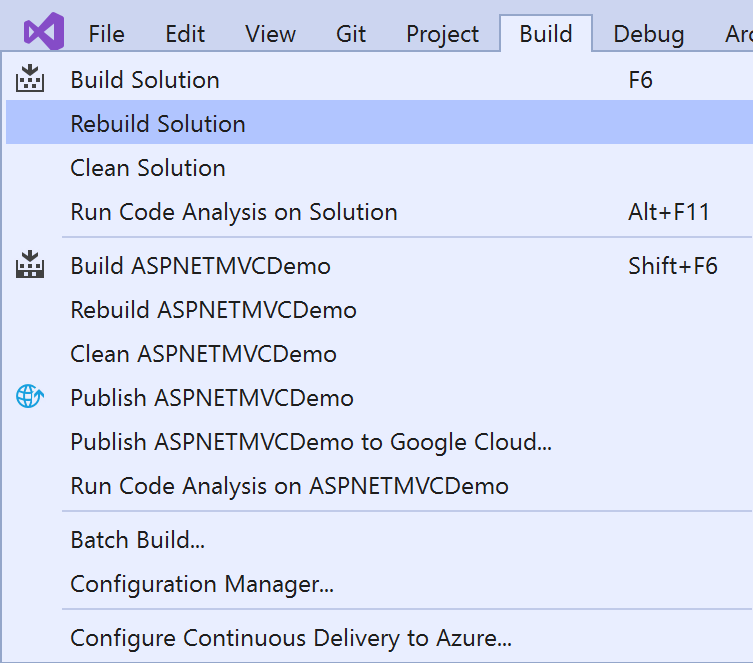
Step 5. 開啟所設定的資料夾,即可看見已經下載好的套件
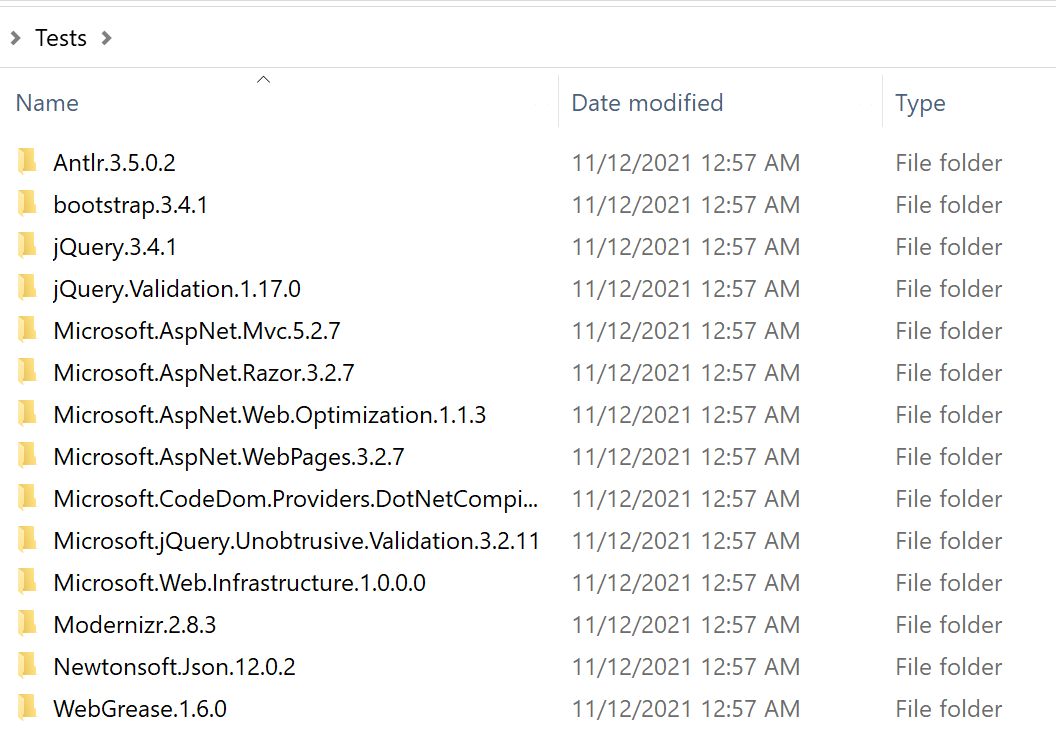
Step 6. 目前專案還是參考有有套件位置,為了避免佈署至無網路環境時參考不到套件,所以需要修改專案參考套件位置。回到 Visual Studio > 右鍵專案 > 卸載專案 (Unload Project)
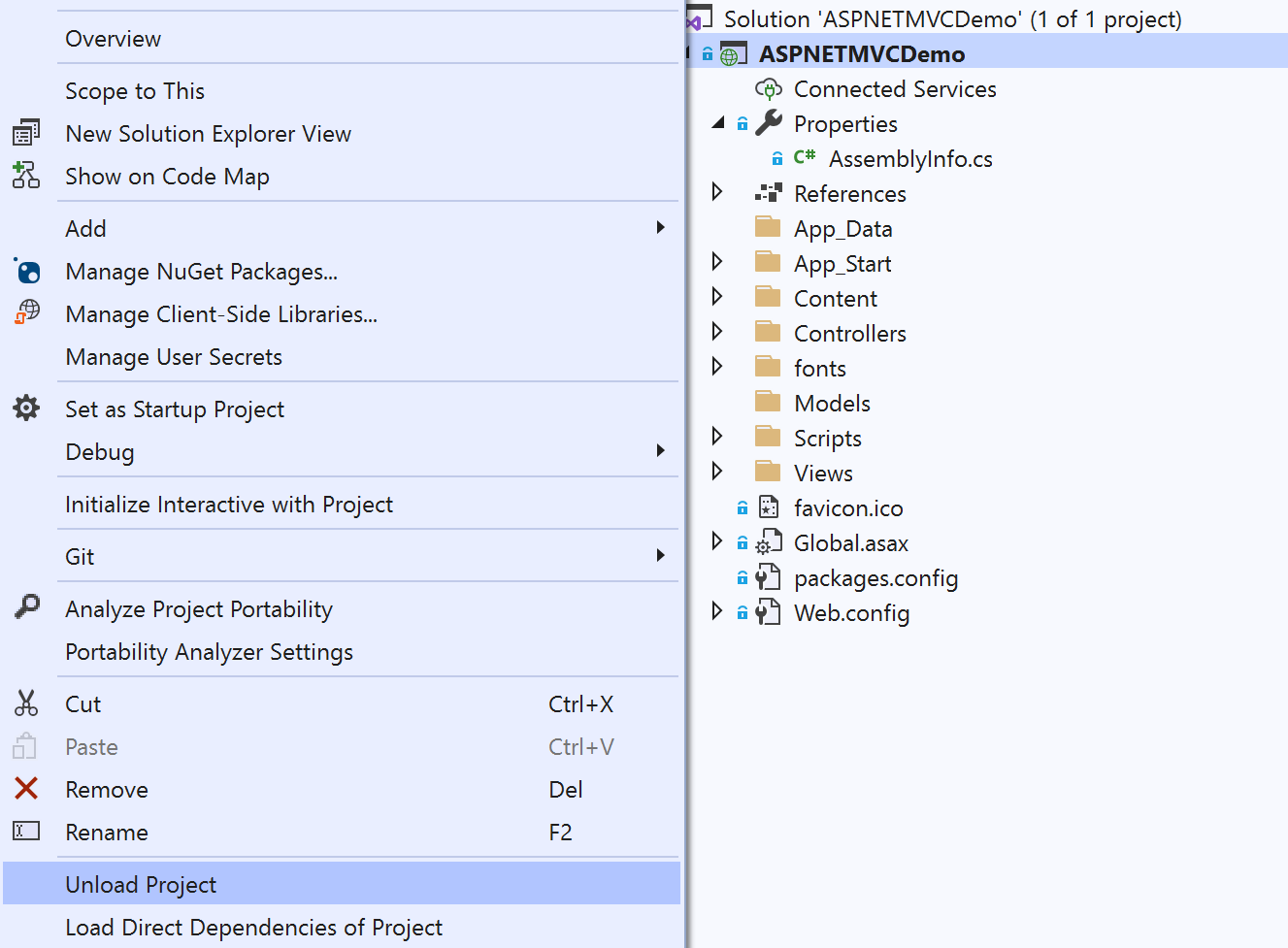
Step 7. 卸載後,右鍵點選卸載專案名稱,點選 Edit Project File(編輯專案檔案)
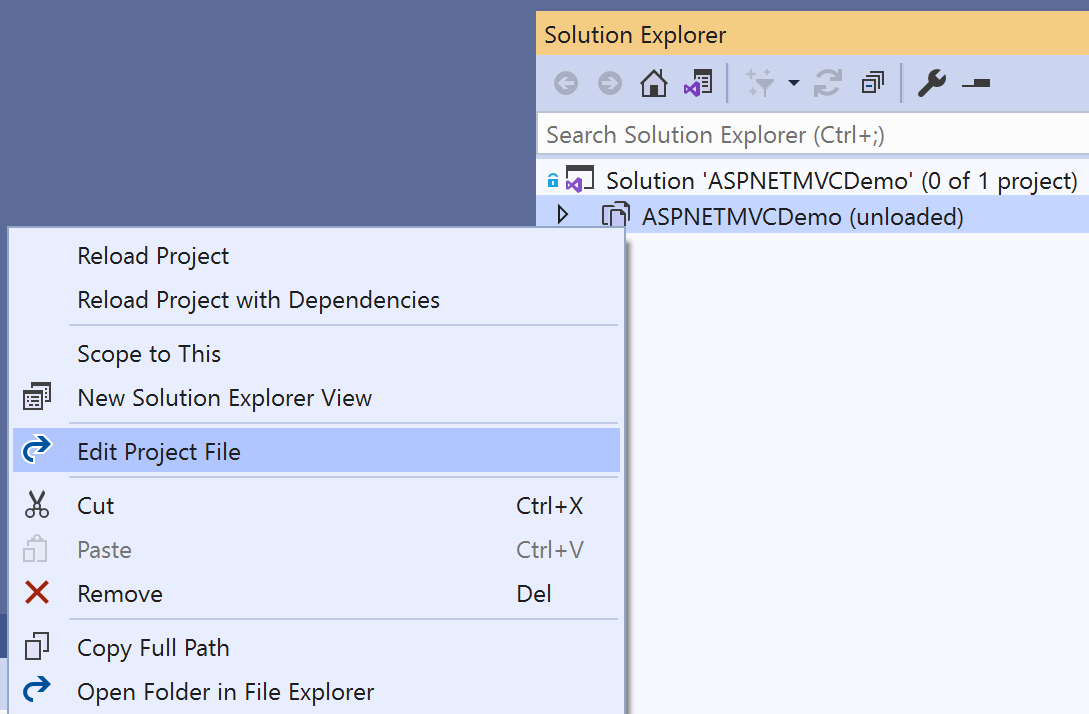
Step 8. 逐一將套件內 HintPath 改成新的套件資料夾位置(本篇範例為 D:),完成後存檔